Reklaam
Teie arvutis töötab Linux, kuid teil on installitud ka Windows. See on kahekordne alglaadimine, kuid mõnikord soovite jagada andmeid kahe opsüsteemi vahel.
Kuid midagi takistab teid: Windows.
Näib, et Windows 10 lukustab C: draivi, jättes te Linuxi andmetele juurde pääsemata. Mida saate selle vastu teha? Üllataval kombel on lahendus üsna lihtne.
Miks peaksite oma Windowsi andmetele Linuxis juurde pääsema?
Kahekordse alglaadijaga (eriti neil, kus ühes arvutis töötab Windows ja Linux) on probleem, mis mõjutab Windows 8 ja 10. Linuxi opsüsteemi kasutamisel on Windowsi draivile võimatu juurde pääseda.
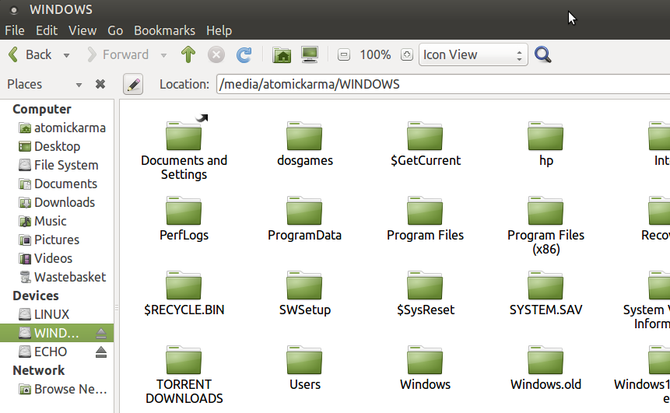
Näiteks võib teil olla mõni pilt, mida soovite Linuxis redigeerida. Võib-olla on mõni video, mida soovite vaadata; teil võib olla dokumente, millega soovite töötada. Mis kõige hullem - aja säästmiseks oleksite ehk Windowsi kasutamise ajal alla laadinud Linuxi installeri.
Kuid kui proovite Linuxi draivile juurde pääseda, kuvatakse tõrketeade. Tavaliselt kuvatakse paar kasti. Üks hüüatab “NTFS-i sektsioon on talveune”, teine soovitab, et seade “ebaõnnestus. Mida sa siis valesti teed?
Talveune Windows
Nagu väikesel metsaloomal, on ka Windowsil talveunerežiim. Seda kasutatakse eriti Windows 8 ja 10 puhul. Windowsi tavapärasel viisil väljalülitamine toimub talvituma süsteem.
See tähendab sisuliselt seda, et kõik mälus on pühendatud kõvakettale (HDD) talveunerežiimi ajaks. Kui tulete arvutit sisse lülitama (või sülearvuti avama), siis see tegelikult ei lülitu sisse; pigem taastab andmed HDD-st tagasi mällu.
Tõenäoliselt teate, et Windowsil on ka mõni muu energiahaldusrežiim. Need on:
- Lülita välja: Võimalus arvuti välja lülitada.
- Uni: Madala energiatarbega režiim, mis säilitab praeguse seansi.
- Hibernate: Salvestab praeguse seansi kõvakettale, kuni arvuti taaskäivitub.
- Hübriid: Une ja talveune kombinatsioon, mis võimaldab kiiret taaskäivitust. Tavaliselt on see sülearvutites keelatud.
Kui proovite Windowsi partitsioonile Linuxis juurde pääseda ja näete veateadet, mis osutab partitsioonile “talveunerežiimis”, on selle põhjuseks see, et draiv on Windowsi jaoks lukus. Olulised andmed salvestatakse HDD-le, oodates opsüsteemi uuesti initsialiseerimist.
Hübriidkäivituse keelamine Windowsis
Seda meetodit arvuti uinakurežiimi lülitamiseks selle väljalülitamise asemel nimetatakse hübriidkäivituseks. Selle piirava mõju vältimiseks kahekordse alglaadija puhul Linuxi puhul peate selle keelama. Siin on saadaval kolm võimalust:
- Ärge sulgege oma arvutit Linuxile juurdepääsu saamiseks.
- Keelake hübriidkäivitus jäädavalt.
- Kustutage talveunefail.
Neid võimalusi selgitatakse allpool.
Taaskäivitage, ärge talveune
Lihtsaim lahendus on tagada, et teie arvuti pole talveunerežiimi läinud. Ilma HDD-i talvitunud andmeteta pääsete Windowsi sektsioonile ilma probleemideta juurde.
Huvitav, kui kasutate Taaskäivita Windowsi valiku korral lülitab arvuti arvuti täielikult välja. Seansi andmete HDD-le pühendamise asemel suletakse kõik ja taaskäivitatakse. Kuni valite GRUBi menüüst kiiresti oma eelistatud operatsioonisüsteemi, saate buutida Linuxi sisse. Kui olete käivitanud, sirvige süsteemi HDD-l Windowsi draivi; nüüd peaks see olema juurdepääsetav.
Keela hübriidkäivitus
Hübriidkäivituse vältimise asemel saab selle keelata.
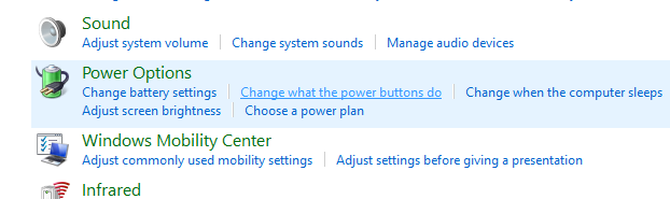
Esiteks avage Windowsi juhtpaneel, vajutades WIN + R ja sisenemine kontrollpaneel. Järgmisena valige Riistvara ja heli> Toitevalikud> Muutke toitenuppude funktsiooni, siis Valige, mida toitenupud teevad vasakpoolses veerus.
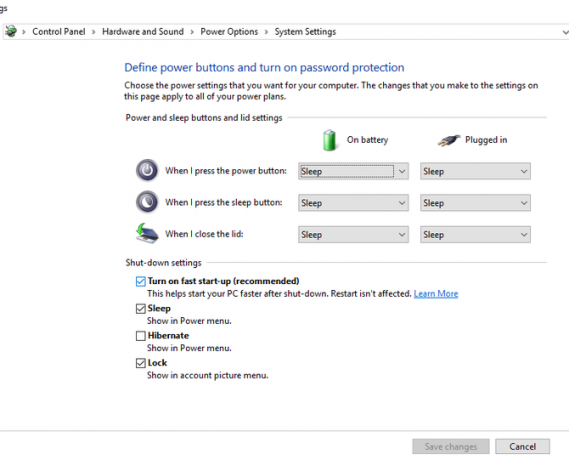
Siit otsige Muutke sätteid, mis pole praegu saadaval, siis otsige Lülitage kiire käivitamine sisse (soovitatav). Seda kontrollitakse vaikimisi; funktsiooni keelamiseks eemaldage märge ja Salvesta muudatused.
Edaspidi teeb arvuti sulgemise korral seda korralikult, nagu tegid Windowsi vanemad versioonid. Pange tähele, et seda tehes tuleb Windowsi buutimisel aeglasem käivitusaeg.
Kustutage uinakurežiimi fail
Äärmuslik võimalus on talveunerežiimi faili kustutamine Linuxist. Sellele tuginedes kustutatakse hibernatsioonifail hiberfil.sys automaatselt, kui C: draiv installitakse Linuxis (ehkki kui kasutate SSD-d, see peaks olema keelatud)
Kuid see põhjustab kogu salvestamata töö kadumise, nii et vali kustutage talveunefail alles pärast kaalumist.
Selleks avage Kettad tööriist (tavaliselt leitav Lisatarvikud menüü). Avage see ja valige draiv, mis sisaldab teie Windowsi partitsiooni. Te peaksite seda ketta suuruse ja tootja järgi tuvastama. Kui teil on mitu seadet, kontrollige neid kõiki; märkate Windowsi partitsiooni, kuna see vormindatakse NTFS-failisüsteemi vormingus.
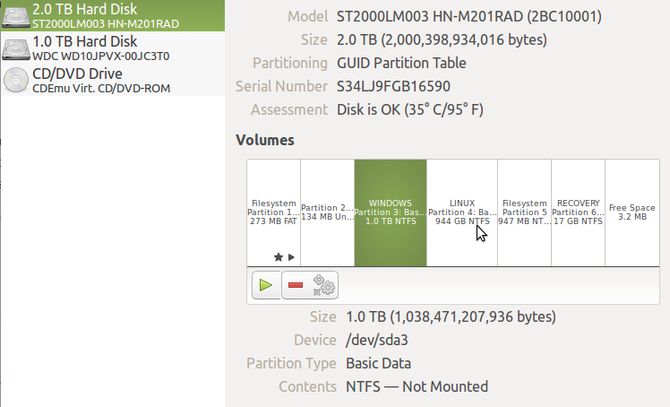
Kui olete Windowsi sektsiooni leidnud, valige see, klõpsake nuppu Gear ja valige Muutke kinnitusvalikuid.
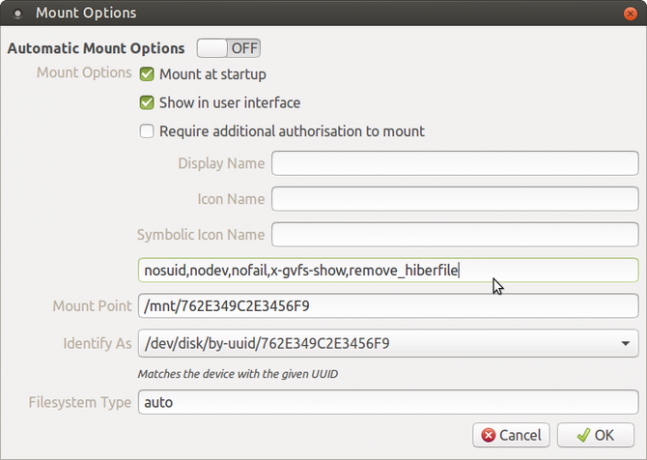
Akna ülaosas keelake Automaatsed monteerimisvalikud. Seejärel sisestage kasti Monteerimisvalikud:
, eemalda_hiberfileKinnitage seda klõpsates Okei, sisestage parool, kui seda küsitakse. Nüüd peaksite saama sektsiooni oma Linuxi failihaldurisse ühendada ja vajalikke faile sirvida. Isegi kui hübriidkäivitus on Windowsis lubatud, kustutatakse talveunefail. Tore, jah?
Noh, võib-olla mitte. Mis siis, kui teil on vaikimisi suvandina seadistatud kahekordne alglaadimine? Windows Update taaskäivitab teie arvuti, saates selle Linuxi. Kui Windows Update töötab ilma teie teadmata, võite kaotada hibernatsioonifailis väärtuslikud andmed. See võib osutuda laastavaks.
Ohutumaks alternatiiviks oleks Windowsi partitsiooni jaoks kirjutuskaitsega režiimi kasutamine, kui sellele Linuxile juurde pääseb. See tähendab, et kõik failides tehtavad muudatused tuleb salvestada kohapeal Linuxi sektsioonis.
Andmete jagamine Windowsi ja Linuxi vahel
Ükskõik millise meetodi valite, et töötada ümber C: draiv, mis on Windowsi jaoks lukustatud, saate oma faile kopeerida, teisaldada, avada ja redigeerida. Ehkki Windowsi operatsioonisüsteemi C: draivile juurde pääseb on lihtne, võite siiski eelistada teisi võimalusi.
- Andmete salvestamiseks kasutage USB-draivi või SD-kaarti.
- Lisage jagatud andmete jaoks spetsiaalne HDD (sisemine või väline).
- Kasutage ruuteriga ühendatud võrgujaotust (võib-olla NAS-kasti) või USB-kõvaketast.
- Kasutage oma pilvesalvestust võrgu ühiskasutusena.
Neid kõiki saab lähemalt uurida meie pilgu läbi andmete jagamine Windowsi ja Linuxi arvutite vahel.
Pange tähele, et Windowsi kaudu on võimalik vaadata ka Linuxi andmeid. Selleks vajate DiskInternals Linux Readerit. Pärast installimist skannib utiliit teie HDD-d Linuxi partitsioonide jaoks ja kuvab need Windows Exploreri sarnases kasutajaliideses. Neid faile ja kaustu saab seejärel Windowsis sirvida ja avada (kui need ühilduvad).
Lae alla:DiskInternals Linuxi lugeja (Tasuta)
Christian Cawley on turbe, Linuxi, meisterdamise, programmeerimise ja tehniliste selgituste turbetoimetaja asetäitja. Samuti toodab ta The Really Useful Podcast ning tal on laialdased kogemused töölaua- ja tarkvara tugiteenuste alal. Ajakirja Linux Format kaastöötaja Christian on Raspberry Pi looja, Lego väljavalitu ja retro mängude fänn.